Содержание
- 1 Логин и пароль по умолчанию для входа в настройки ZTE ZXHN H118N
- 2 Что делать, если admin/admin не подходит?
- 3 Как «запаролить» Wi-Fi на роутере Промсвязь м200а
- 4 Защита WiFi на Huawei HG532e
- 5 Безопасность сети вай-фай на zxhn h208n
- 6 Изменение параметров безопасности сети Wi-Fi на ZXV10 H208L
- 7 Маршрутизаторы Huawei HG8245A/HG8245H-256M: защита WiFi
- 8 Безопасность сети вайфай на Промсвязь MT-PON-AT-4
- 9 Вывод
- 10 Как поменять пароль на Вай Фай — в роутере
- 11 Как поменять пароль от роутера — для входа
Роутер данной модели является очень распространенным. Многие интернет провайдеры выдают его своим клиентам бесплатно. Как правило он сразу идет настроенный, либо приходит специалист из технической поддержки и настраивает его для работы в сети провайдера.
Но что делать, если вам понадобилось что – либо изменить в его параметрах, например пароль от Wi-Fi, ведь для этого нужно зайти через веб интерфейс в конфигурационное меню, введя логин и пароль. Об этой заветной комбинации мы и поговорим в данной статье.
Логин и пароль по умолчанию для входа в настройки ZTE ZXHN H118N
Для многих не секрет, что стандартной комбинацией логин/пароль для практически всех роутеров ZTE является admin/admin. Но бывает так, что некоторые поставщики услуг интернета прошивают выдаваемые роутеры своей модифицированной прошивкой.
Задняя стенка роутера
И в этом случае стандартная комбинация уже может не подходить. Также не исключено, что настройщик мог изменить стандартные логин admin и пароль admin на какие – то свои.
Что делать, если admin/admin не подходит?
В этом случае стоит попробовать следующие комбинации логин/пароль:
- adminadmin1
- adminadmin2
- admin/RTadministrator
- superadmin/Fn@ztE118zTE
Если ничего из вышеописанного не подошло, то у вас остается два варианта:
- Сброс настроек роутера на заводские через кнопку Reset на задней панели. Но здесь стоит учесть что после этого у вас скорее всего перестанет работать интернет, так как настройки будут сброшены. И это поможет только если пароль был изменен настройщиком. Если стоит модифицированная прошивка с модифицированными данными для входа в настройки по умолчанию, то сброс не поможет.
- Звонить в службу тех. поддержки вашего поставщика интернет услуг и спрашивать комбинацию логин/пароль для входа в настройки ZTE ZXHN H118N у них.
Смена пароля на Wi-Fi требуется по разным причинам: забыли, переустановили Windows, сброшены настройки маршрутизатора. Да и просто хочется защитить свою сеть от лишних подключений. Ведь это снижает скорость интернета и увеличивает расход трафика.
Относить роутер в офис провайдера не всегда есть время и желание, а самостоятельный процесс может вызвать затруднение. Проблему решит представленная ниже пошаговая инструкция, которая подробно расскажет и покажет, как изменить пароль на WiFi от ByFly на модемах разных производителей. Для корректной настройки рекомендуется использовать браузер Internet Explorer.
Как «запаролить» Wi-Fi на роутере Промсвязь м200а
Действовать надо следующим образом:
- Открыть Internet Explorer.
- В адресной строке (не в поисковой!) напечатать 192.168.1.1 (рис.1), нажать Enter.
- Во всплывшем окошке заполнить поля с именем пользователя и паролем: admin/admin, если это не произошло автоматически. Выполнить вход.
- В меню роутера остановиться на вкладыше Interface Setup, потом перейти на страницу Wireless.
- Ввести новый WPA-ключ и переименовать сеть при желании
После того как получилось изменить пароль на модеме Промсвязь, нажать кнопку SAVE для сохранения настроек.
Защита WiFi на Huawei HG532e
Здесь производятся аналогичные действия: открывается браузер, в адресной строке вводится 192.168.1.1, нажимается кнопка Enter. В окошке для входа в меню роутера заполняются поля логина и пароля (admin – и там, и там).
Далее надо:
- перейти на вкладку Basic;
- затем кликнуть по надписи WLAN;
- указать новый ключ безопасности и название сети по желанию
- завершить процесс нажатием кнопки Submit
Безопасность сети вай-фай на zxhn h208n
Роутер настраивается по такой же схеме:
- В браузерной строке адреса ввести 192.168.1.1.
- Вбить имя пользователя и пароль: admin (в обоих полях).
- Открыть закладку Network.
- Потом меню Security.
- Изменить WPA-ключ.
Процесс завершается нажатием кнопки Submit.
Изменение параметров безопасности сети Wi-Fi на ZXV10 H208L
Настройка этого модема происходит по той же системе:
- в браузерной строке адреса вводятся цифры 192.168.1.1;
- далее заполняются поля имени и пароля: admin (для того и другого);
- в открывшемся меню модема по левой стороне нажимается кнопка WLAN;
- далее совершается переход на вкладку Security;
- ключ безопасности меняется в строке WPA Passphrase.
Процесс завершается нажатием кнопки Submit
Если по каким-то причинам после настройки модема не получается подключить устройство, возможно, дело именно в нем. Например, слетела программа или возникли другие неполадки. Здесь решением проблемы станет ремонт ноутбуков, компьютеров и других гаджетов.
Маршрутизаторы Huawei HG8245A/HG8245H-256M: защита WiFi
Стандартная схема настройки:
- В браузерной строке адреса ввести 192.168.100.1, нажать Enter.
- Заполнить поля логина и пароля (рис.6). В зависимости от модели маршрутизатора, это:
- Account – telecomadmin и Password – admintelecom (модем HG8245A);
- Account – root и Password – admin (модем HG8245H-256M);
- Щелкнуть по вкладке WLAN.
- Поставить галочку на пункте Enable WLAN.
- Установить новый ключ безопасности в поле WPA PreSharedKey.
По желанию в строке SSID Name можно переименовать беспроводную сеть. Изменения сохраняются нажатием кнопки Apply
Безопасность сети вайфай на Промсвязь MT-PON-AT-4
На этом маршрутизаторе поменять WPA-ключ тоже не составит труда:
- в адресной строке открытого браузера ввести 192.168.100.1, нажать Enter.
- во всплывшем окне (рис.8) заполнить поля логина и пароля (admin, в двух строках);
- с левой стороны меню кликнуть по вкладке Network;
- перейти на страницу WLAN, затем на Security;
- поменять ключ безопасности в поле WPA Passphrase.
Изменения сохраняются нажатием кнопки Submit
Вывод
Вот так легко и просто, если следовать пошаговой инструкции, можно самостоятельно изменить пароль на Wi-Fi. Но при возникновении затруднений лучше отнести модем провайдеру. Специалист компании быстро настроит маршрутизатор и защитит беспроводную сеть.
Поменять пароль на роутере и от Вай Фай в его настройках — можно довольно просто через специальное меню маршрутизатора, независимо от его модели.
Изменять его нужно всегда, когда вы только настраиваете сеть. Так вам будет удобнее подключать свои устройства, плюс безопасность соединения будет намного выше.
Прошлый материал был посвящен лучшим сервисам повер поинт онлайн. Сейчас мы подробно рассмотрим, как сменить пароль на роутере и от WiFi в его настройках простым языком и с поясняющими картинками.
Важно! Инструкция является универсальной, плюс мы рассмотрим, как это делать на популярных моделях маршрутизаторов отдельно. Так вы узнаете, как изменить пароль на WiFi и на роутере TP-Link, ростелеком, D-link, Zyxel, ASUS, Tenda, ZTE, Huawei и других моделях. Если вашего устройства нет в списке, то смотрите в настройках похожие названия пунктов меню — они будут не сильно отличаться.
Как поменять пароль на Вай Фай — в роутере
Точно узнать параметры входа в личный кабинет можно, посмотрев на обратную сторону самого маршрутизатора. Также мы подробно рассмотрели эту тему в материале — как зайти в настройки роутера. Там подробно и на примерах написана инструкция для разных моделей устройств. В роутере от Ростелеком делается все точно так же, как написано ниже, немного будут отличаться лишь названия меню.
Интересно! Даже в моделях от одного производителя дизайн личного кабинета и названия меню могут немного отличаться. Но разобраться будет все равно просто, так как отличия обычно минимальны.
Важно! Если личный кабинет не открывается по адресу — 192.168.0.1, то вводите другой адрес — 192.168.1.1. В зависимости от версии маршрутизатора и его модели, адрес может отличаться.
Меняем пароль от Вай Фай в TP-Link
1. Перейдите в браузере по адресу — 192.188.0.1. В оба поля для авторизации введите — admin
2. В левой колонке перейдите в раздел «Беспроводной режим» и далее в «Защита беспроводного режима». Справа в блоке «WPA-Personal/WPA2-Personal» введите новый пароль PSK и нажмите на кнопку сохранения изменений.
Смена пароля от WiFi в ZyXEL
1. В браузере откройте адрес — 192.168.1.1 и вбейте в поле логина — admin, ключ — 1234
2. В левой колонке разверните группу «Сеть Wi-Fi» и перейдите в «Безопасность». Измените кодовое слово в поле «Сетевой ключ».
Интересно! Также мы уже затрагивали подобную тему в материале — как установить пароль на вай фай роутер. Рекомендую также ознакомиться с ней.
Изменяем пароль от Wi-Fi в D-Link
1. Откройте в любом браузере адрес — 192.168.0.1 и введите в оба поля авторизации — admin
2. Перейдите в расширенные настройки и в блоке Вай Фай кликните по «Настройки безопасности». Введите новое кодовое слово в строке «Ключ шифрования PSK» и нажмите на кнопку «Применить».
Смена пароля WiFi в ASUS
1. Откройте в браузере адрес — 192.168.1.1 и введите в оба поля — admin
2. В левой колонке откройте раздел «Беспроводная сеть» и в правом окне в строке «Предварительный ключ WPA» измените текущее кодовое слово.
Изменяем WIFI пароль в Tenda
1. Откройте какой-либо браузер и перейдите по адресу — 192.168.0.1. Вбейте в поле логина — admin, а другое оставьте пустым.
2. В левой колонке зайдите в раздел «Настройки WiFi» и в правой откройте раздел «Имя, пароль Wi-Fi». Задайте новые значения на открывшейся странице.
Как поменять пароль от роутера — для входа
Здесь мы будет менять данные, которые необходимо ввести для того, чтобы попасть в личный кабинет маршрутизатора. Иногда его тоже нужно защитить, чтобы никто кроме вас не смог менять настройки.
TP-Link
1. Зайдите в настройки самого роутера по адресу — 192.168.1.1. Введите в оба поля авторизации — admin
2. В левой колонке перейдите в раздел «Системные инструменты» и откройте подраздел «Пароль». Далее в правом окне укажите нужные данные.
ZyXEL
1. Введите в адресной строке браузера — 192.168.1.1 и введите логин — admin, ключ — 1234
2. В левом окне разверните раздел «Система» и перейдите в «Пароль». Задайте в правом окне новый.
D-Link
1. В адресной строке любого браузера вбейте в адресную строку — 192.168.1.1. и вбейте в оба поля — admin
2. Кликните по расширенным настройкам и в блоке «Система» перейдите в «Пароль администратора». Задайте его на открывшейся странице.
ASUS
1. Перейдите в браузере по адресу — 192.168.1.1 и введите в оба поля — admin
2. В левой колонке откройте раздел «Администрирование» и в правом окне перейдите по вкладке «Система». Задайте здесь новые значения для входа.
Tenda
1. Откройте в каком-либо браузере адрес — 192.168.0.1. Введите в поле для логина — admin, а другое оставьте пустым.
2. В левой колонке перейдите «Системные настройки» и в правом окне откройте «Ввести пароль» — задайте новые значения на открывшейся странице.
В заключение
В маршрутизаторе любой марки принцип действий будет практически одинаковым. Главное открыть раздел с беспроводными подключениями / WiFi и посмотреть нужный пункт там.
Используемые источники:
- https://helpadmins.ru/parol-po-umolchaniyu-na-routere-zte-zxhn-h118n/
- https://pc-service.by/poleznaya-informacia/kak-pomenyat-parol-na-wi-fi/
- https://anisim.org/articles/kak-pomenyat-parol-na-wifi-routere/


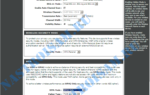 2 простых способа поменять пароль на Wifi роутере и модеме Beeline
2 простых способа поменять пароль на Wifi роутере и модеме Beeline Как поменять пароль на роутере Инструкция по смене и установке нового пароля на роутере
Как поменять пароль на роутере Инструкция по смене и установке нового пароля на роутере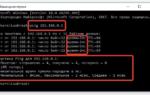 192.168 0.254 настройка роутера установка пароля. – вход по admin-admin
192.168 0.254 настройка роутера установка пароля. – вход по admin-admin

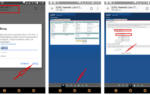 Как поменять пароль на Wi-Fi роутере с компьютера — подробная инструкция
Как поменять пароль на Wi-Fi роутере с компьютера — подробная инструкция Как поменять пароль на роутере? Инструкция по смене и установке нового пароля на роутере
Как поменять пароль на роутере? Инструкция по смене и установке нового пароля на роутере КАК: 192.168.0.100 - частный IP-адрес, используемый в локальных сетях - 2021
КАК: 192.168.0.100 - частный IP-адрес, используемый в локальных сетях - 2021 192.168.0.1 – вход в роутер, или модем. admin и admin
192.168.0.1 – вход в роутер, или модем. admin и admin